Accedere a Google My Business: rivendicare e verificare la tua attività
Accedere a Google ed iniziare il percorso per rivendicare e verificare la tua attività su Google My Business, comporta una serie di passaggi che vanno ponderati per inserire le giuste informazioni. In questo articolo trovi i metodi principali con le varie opzioni per superare tutte le difficoltà.
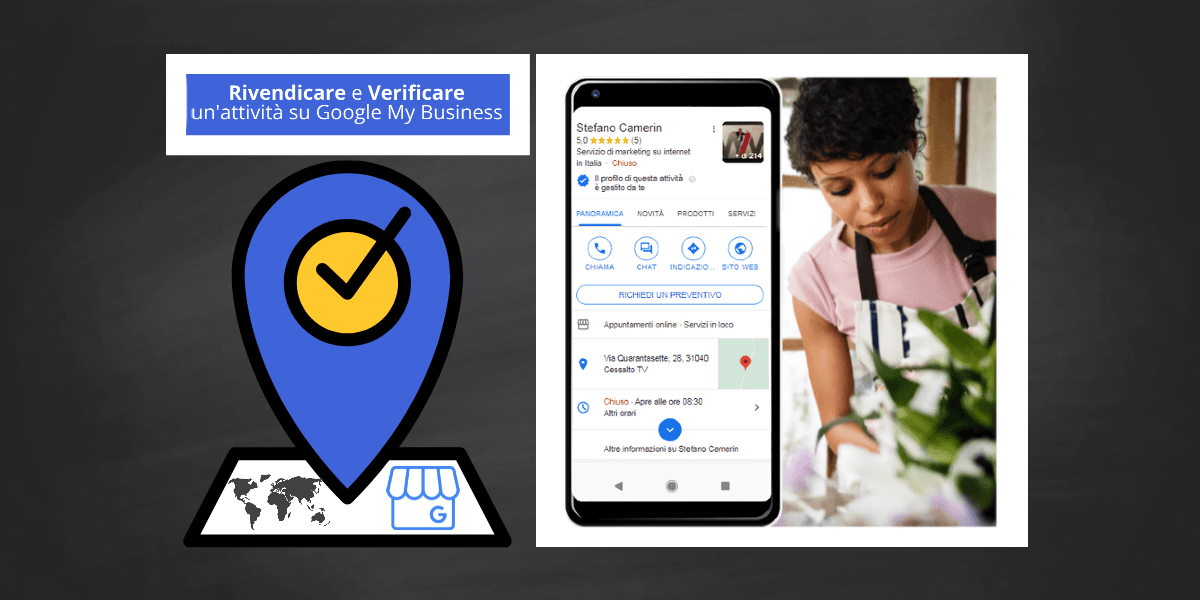
Google My Business accedi subito per la verifica
Bisogna mantenere l'accesso all'account Google: controlla e verifica grazie a questo link: https://admin.google.com/; poi bisogna andare nella pagina dedicata a Google My Business.
Non sei sicuro e vuoi approfondire prima la verifica a My Business?
Vai direttamente qui di seguito "Guida di Profilo dell'attività su Google".
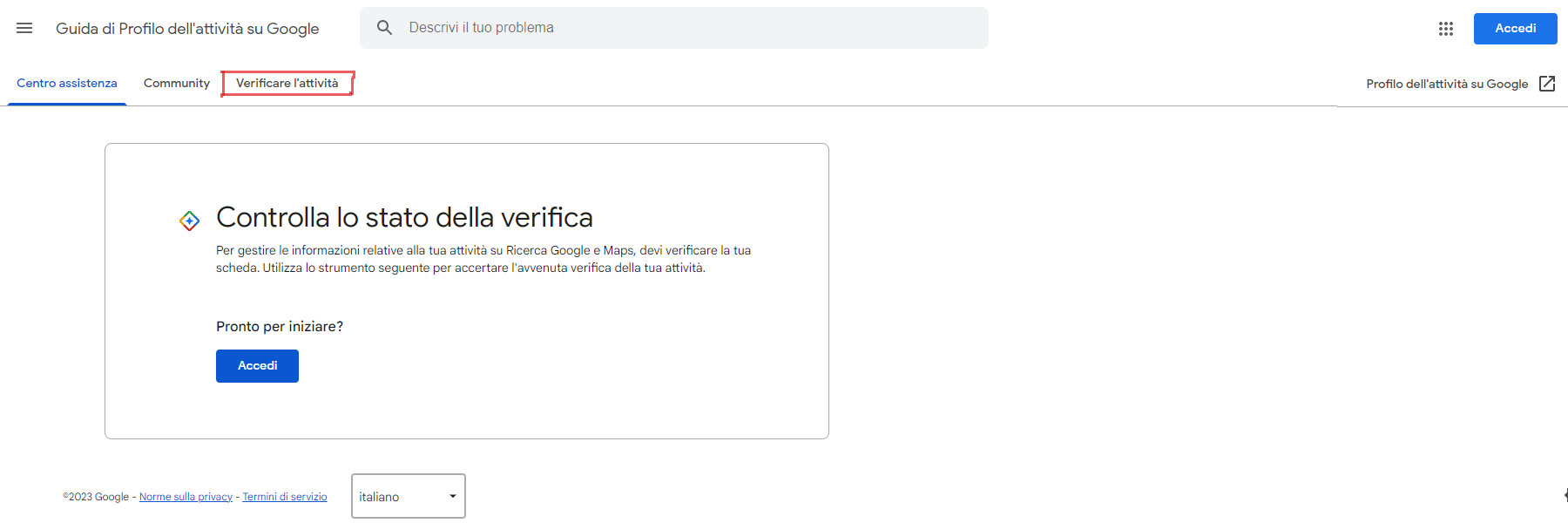
Verifica attività Google
In questo articolo, analizziamo i metodi principali con le varie opzioni per verificare la tua attività in Google My Business, capendo al contempo come superare le difficoltà più comuni che potresti incontrare durante il procedimento. Se invece hai bisogno di aiuto immediato, potresti anche leggere Google My Business Assistenza: cosa fare se ho bisogno di aiuto.
Rivendicare proprietà su Google My Business
Prima di verificare il tuo profilo, il primo passo da compiere consiste nel rivendicare la proprietà della tua scheda Google My Business.
Se non hai ancora creato una scheda ed hai bisogno di una procedura completa che ti aiuti passo per passo, ho messo a disposizione una "Pillar Page" su come creare, configurare e gestire un account Google My Business.
In alternativa, se decidi di gestire la procedura mediante la tua esperienza, qui di seguito trovi le istruzioni rapide per creare un profilo, aggiungere le informazioni della tua attività e rivendicare la tua scheda Google My Business.
Accedere da Google Maps? Si, è possibile farlo anche da Maps per completare la nostra procedura di aggiungere e rivendicare un'attività.
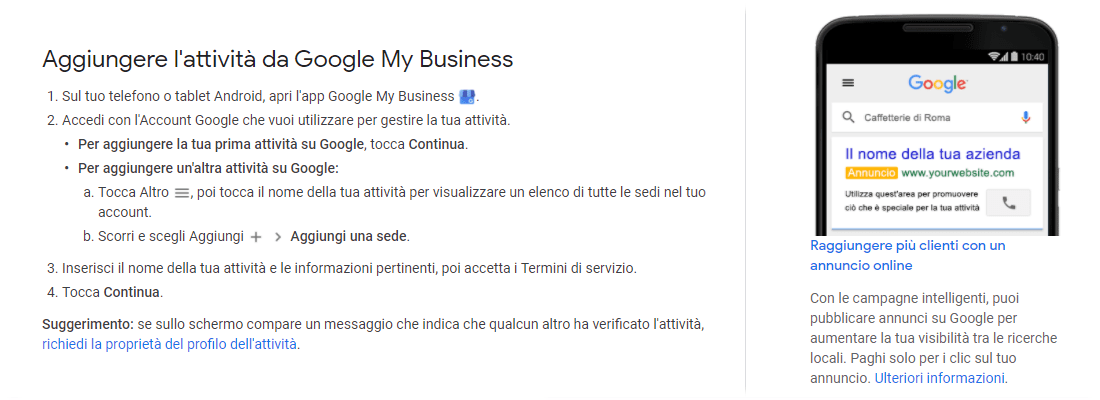
Aggiungere l'attività da Google My Business
- Effettua l’accesso su Google My Business.
- Accedi all'account Google o creane uno nuovo, poi clicca su 'Avanti'.
- Inserisci nell’apposito campo l'indirizzo della tua attività. Quindi fai clic su 'Avanti'.
- Scegli come verrà visualizzata la tua attività su Google Maps.
- Indica la categoria in cui ricade la tua attività commerciale, poi clicca su 'Avanti'.
- Aggiungi un numero di telefono o l'URL del tuo sito web, poi fai clic su Fine.
- Scegli un'opzione di verifica, ma assicurati di controllare che le informazioni sulla tua attività siano corrette prima di richiederne una:
- Se vuoi eseguire la verifica immediatamente, cerca il banner rosso nella parte superiore della pagina e clicca su 'Verifica ora'.
- Se preferisci aspettare, fai clic su 'Verifica più tardi' e poi 'Più tardi'.
- Se non possiedi l’autorizzazione per gestire il profilo dell’attività, dovrai richiederla a chi ne dispone all’interno della tua organizzazione.
Come rivendicare la proprietà della tua scheda Google My Business già verificata da altri?
Se hai dimenticato le credenziali per accedere al tuo profilo Google My Business - e stai provando ad accedere con un nuovo account - o se la tua scheda è già stata verificata da una terza persona, Google ti mostrerà il seguente avviso: "Questa scheda è già stata rivendicata".
Vediamo cosa fare se non riesci a recuperare i dati o se non puoi metterti direttamente in contatto con la persona che ha effettuato la verifica:
- Vai su Google.com/business
- Inserisci il nome della tua attività selezionandola dai risultati di ricerca che ti si presentano.
- Nella nuova schermata in cui compare l’avviso ‘Questa scheda è già stata verificata’, clicca su ‘Richiedi l’accesso’.
- Seleziona il livello di accesso: qui puoi scegliere se richiedere la semplice gestione del profilo o se rivendicarne la proprietà.
- Seleziona che tipo di rapporto hai con l’attività (dipendente, proprietario, agenzia).
- Una volta compilato il modulo, Google invia una mail all’attuale proprietario avvisandolo della tua richiesta.
Cosa può succedere arrivati a questo punto?
Trascorsi dai 3 ai 7 giorni, sono tre gli scenari possibili:
- Il proprietario accetta la tua richiesta e diventi il proprietario della scheda.
- Il proprietario rifiuta la tua richiesta.
- Non ricevi nessuna risposta, in quanto la mail a cui è stata inoltrata la richiesta non è più presidiata o ne sono andate perse le credenziali di accesso.
Nel secondo caso, Google ti notifica tramite mail la possibilità di avanzare un ricorso per dimostrare, attraverso la presentazione di tutti gli atti necessari, che sei il reale proprietario della scheda.
Nel terzo caso - il più comune tra i succitati - trascorsi i canonici 3-7 giorni, la scheda torna libera e ne puoi rivendicare la proprietà.
Verificare la tua attività su Google My Business
Ora che hai creato un profilo, aggiunto le informazioni più importanti del tuo business e rivendicato la proprietà della scheda, non ti resta che compiere l’ultimo passo: verificare la tua attività su Google My Business.
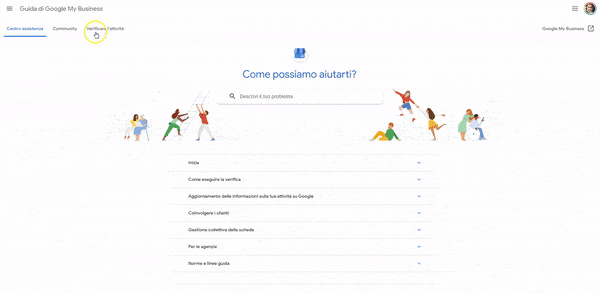
Quest’ultimo passaggio di verifica è di fondamentale importanza per diverse ragioni:
- Per rendere visibile il profilo della tua azienda su Maps, Ricerca e altre proprietà di Google.
- Per gestire e modificare le informazioni sulla tua attività in Ricerca, Maps e sulle altre proprietà di Google.
- Per renderti credibile agli occhi dei potenziali clienti. Stando ai dati Google, infatti, le attività verificate hanno il doppio delle probabilità di essere considerate affidabili dagli utenti.
- Per proteggerti dai reati di frode: se non verifichi il tuo profilo, chiunque potrebbe rivendicarne la proprietà.

Google deve confermare la posizione fisica della tua azienda e verificare se sei autorizzato a possedere una scheda.
Solo dopo sarai in grado di apportare modifiche alle informazioni sulla tua attività su Google, visualizzare le statistiche delle schede Approfondimenti, caricare nuove foto, pubblicare post, rispondere alle recensioni dei clienti e così via.
Per verificare la pagina della tua attività sul motore di ricerca Google, Google ti invierà un codice di verifica PIN, che potrai inserire online. Il codice PIN può essere inviato in diversi modi, tramite:
- Cartolina all'indirizzo fisico dell'attività.
- Una telefonata o un SMS al numero di telefono associato all'attività.
- Un'email all'indirizzo di posta elettronica indicato per l'attività.
- Processo di verifica immediata se la scheda dell'attività commerciale è già stata convalidata in Google Search Console.
Se hai appena aggiunto la tua attività, dovrebbe apparire automaticamente l'opzione per verificarla. Se la tua pagina aziendale è già stata creata in precedenza, cerca l'opzione di verifica nella dashboard di Google My Business.
Indipendentemente dall'opzione di verifica che scegli, una volta inserito correttamente il PIN, avrai verificato con successo la tua attività e sarai in grado di gestirla di conseguenza.
Quali sono i vari metodi di verifica dell'attività?
I vari metodi di verifica dell'attività su Google dipendono in gran parte dal tipo di attività e dalla sua area geografica. Ogni azienda avrà il proprio elenco di opzioni. Analizziamo le principali opzioni di verifica e vediamo come differiscono l'una dall'altra.
Cartolina Google My Business. Questo è il modo più utilizzato per verificare un'attività in quanto consente a Google di sapere esattamente dove si trova la tua attività e che effettivamente esiste.
Di solito, il processo di consegna richiede fino a due settimane.
Non modificare le informazioni sull'attività (nome dell'attività, indirizzo, categoria, etc..) finché la tua attività non sarà verificata, altrimenti il processo di verifica richiederà molto più tempo.
Dopo aver inserito l'indirizzo e il nome della tua attività, vedrai un pop-up che ti notifica che la tua cartolina è in arrivo.
Una volta ricevuta la cartolina con il codice di verifica a 5 cifre, accedi a Google My Business, seleziona l'attività che desideri verificare e fai clic su ‘Verifica ora’. Quindi, inserisci il codice che hai ricevuto da Google nel campo appropriato.
La cartolina Google My Business non arriva? A volte può capitare che il primo tentativo di ottenere un codice di verifica fallisca e che solo al secondo o al terzo tentativo si abbia successo.
Se, dopo aver inoltrato la richiesta, non hai ricevuto la cartolina, puoi richiedere un nuovo codice accedendo a Google My Business, andando alla pagina del codice di verifica e facendo clic sul link blu ‘Invia di nuovo’.
Assicurati di far sapere a tutte le persone che lavorano nella tua organizzazione che stai aspettando una cartolina di verifica da Google, così da minimizzare il rischio che possa essere gettata via per errore.
Verifica telefonica Google My Business. L’opzione di verifica telefonica GMB non è disponibile per tutti sin dall'inizio. Quindi, considerati fortunato se puoi verificare la tua attività per telefono poiché questo processo richiede solo pochi minuti.
Puoi scegliere di ricevere una chiamata automatica o di ricevere un messaggio di testo sul tuo telefono. Il sistema ti darà un codice di 5 cifre che dovrai inserire nel campo del codice.
Nel caso in cui volessi utilizzare questo metodo, presta attenzione alle possibili frodi. Google non chiederà mai le tue password, il codice di verifica o qualsiasi altra informazione personale, né tantomeno ti proporrà di migliorare la tua scheda Google My Business.
Durante la chiamata di verifica dall'effettivo rappresentante di Google, l'unica cosa che devi fare è ascoltare il tuo codice di verifica e annotarlo per il successivo utilizzo.
Verifica tramite e-mail. Se la tua attività è idonea, vedrai l'opzione ‘Verifica tramite email’ quando avvii il processo di verifica.
Prima di fare clic su ‘Verifica ora’, assicurati che l'email visualizzata nella schermata di verifica sia corretta e di avervi accesso. Successivamente, apri la posta in arrivo e trova l'email di Google My Business. Troverai un codice di verifica insieme a un link alla pagina GMB dove puoi attivarlo.
Verifica immediata con Google Search Console. Un'ottima opzione che spesso gli imprenditori non riescono a sfruttare è la verifica immediata.
Come afferma Google, se il tuo sito è già verificato in Google Search Console, sei qualificato per la verifica immediata. Ma in pratica, questa opzione non è disponibile per tutte le attività verificate da Google Search Console.
In realtà, è una questione di quanta fiducia Google può avere in un'azienda. Se possiedi una nuova attività o una che ha a malapena una presenza online, è improbabile che tu possa verificare immediatamente la tua attività. In questi casi, l'invio della cartolina è il modo migliore per Google per controllare la tua attività.
Per utilizzare la verifica immediata, assicurati di accedere a Google My Business con lo stesso account che utilizzi per Google Search Console.
Sei pronto ed hai terminato i passaggi per la rivendicazione e verifica della tua attività?
Ora puoi utilizzare tutte le potenti funzionalità dei servizi gratuiti offerti dalle mappe di Google Business Profile (compreso il servizio per avere un sito web gratis) e pian piano, se vorrai con il mio aiuto, daremo inizio alla fase di ottimizzazione della scheda applicando metodo e continuità per renderla sempre più visibile nei risultati di Ricerca e Maps.
